Dowiedz się, jak inni pobrali brakującą bibliotekę DLL
- The d3dx11_43.dll Plik z linkami do DirectX ma kluczowe znaczenie dla uruchomienia kilku gier, takich jak GTA 5 i Need For Speed.
- Brakujący plik DLL jest wynikiem nieprawidłowej instalacji aplikacji lub gdy plik jest uszkodzony nie do naprawienia i nie można go odczytać.
- Aby to naprawić, najlepszą opcją jest użycie dedykowanego narzędzia do naprawy DLL lub między innymi ponowne zainstalowanie sterownika karty graficznej.
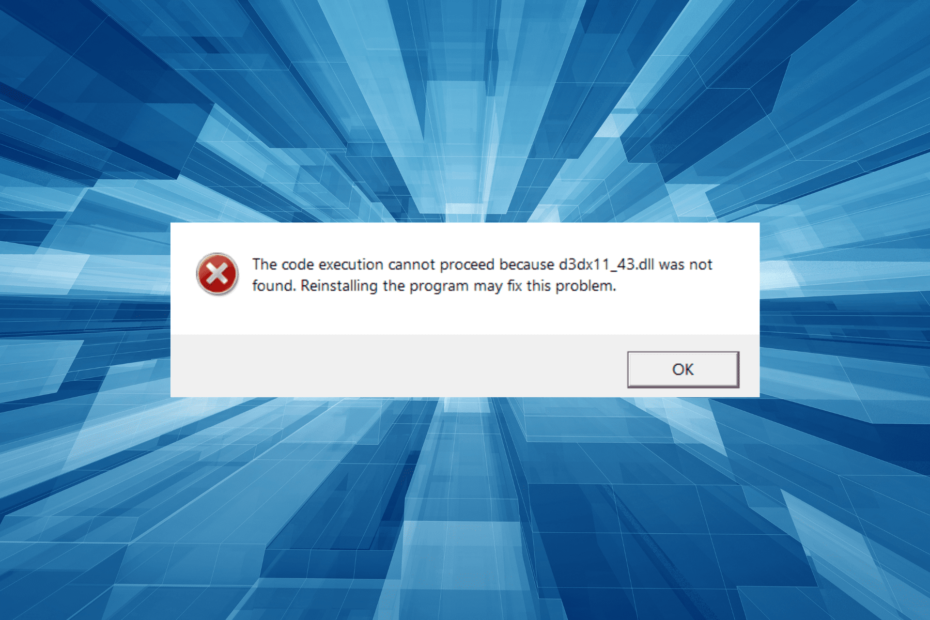
XZAINSTALUJ KLIKAJĄC POBIERZ PLIK
To oprogramowanie naprawi typowe błędy komputera, ochroni Cię przed utratą plików, złośliwym oprogramowaniem, awariami sprzętu i zoptymalizuje komputer pod kątem maksymalnej wydajności. Napraw problemy z komputerem i usuń wirusy teraz w 3 prostych krokach:
- Pobierz narzędzie do naprawy komputera Restoro który jest dostarczany z opatentowanymi technologiami (dostępny patent Tutaj).
- Kliknij Rozpocznij skanowanie znaleźć problemy z systemem Windows, które mogą powodować problemy z komputerem.
- Kliknij Naprawić wszystko w celu rozwiązania problemów wpływających na bezpieczeństwo i wydajność komputera.
- Restoro zostało pobrane przez 0 czytelników w tym miesiącu.
Większość użytkowników systemu Windows, którzy nie rozumieją zawiłości, często napotyka błąd i znajduje się w trudnym miejscu. Ale większość z nich można łatwo naprawić, zwłaszcza gdy Nie znaleziono pliku DLL. I d3dx11_43.dll jest jednym z takich plików, który zwykle powoduje błąd.
Biblioteka DLL, będąca częścią biblioteki DirectX, jest używana w aplikacjach szczególnie intensywnie korzystających z grafiki, na przykład w grach. Użytkownicy zazwyczaj znajdują d3dx11_43.dll brakuje na Need for Speed: Bieg I GTA 5. Poznajmy problem i rozwiązania, które zadziałały dla innych!
Dlaczego nie znaleziono pliku d3dx11_43.dll?
Oto kilka powodów Brak pliku DLL:
- Niewłaściwa instalacja programu: Najczęstszym powodem, dla którego biblioteka DLL nie została znaleziona, jest to, że program, który tego wymaga, nie został prawidłowo zainstalowany, a plik nie znajduje się w swoim katalogu.
- Problemy ze sterownikiem grafiki: Często skorumpowany lub przestarzały sterownik jest odpowiedzialny za błąd, a szybka ponowna instalacja załatwia sprawę.
- Pliki DLL nie są czytelne: W niektórych przypadkach przyczyną błędu jest uszkodzony plik Plik d3dx11_43.dll nie jest przeznaczony do uruchamiania w systemie Windows lub zawiera błąd wiadomość.
Co mogę zrobić, gdy brakuje pliku d3dx11_43.dll?
Jeśli chodzi o brakujące pliki DLL, nie ma lepszego sposobu na naprawienie rzeczy niż użycie dedykowanego narzędzia do naprawy. Działa bezproblemowo, nawet jeśli pliki DLL pochodzą z aplikacji innych firm, a przyczyną błędu jest niezgodność.
Jeśli spojrzeć na dostępne opcje, Fortect wielokrotnie udowodnił swoją niezawodność i gwarantuje pozytywne wyniki. Jego stale rozwijająca się baza danych zawiera prawie każdy plik DLL, jaki kiedykolwiek opracowano i który zostanie pobrany d3dx11_43.dll na komputerze w mgnieniu oka.
2. Zainstaluj ponownie sterownik karty graficznej
- Naciskać Okna + X aby otworzyć Użytkownik energii menu i wybierz Menadżer urządzeń.
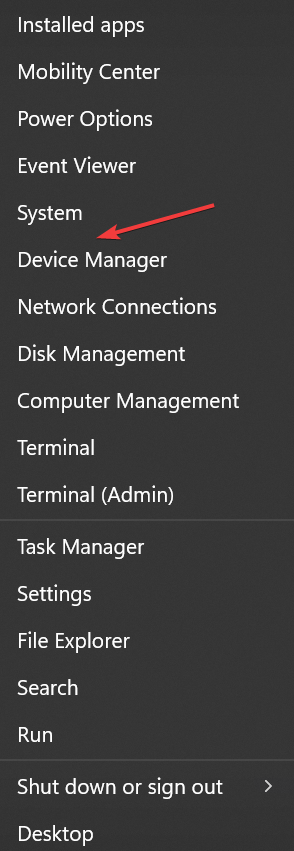
- Rozwiń Karty graficzne wpis, kliknij prawym przyciskiem myszy kartę graficzną i wybierz Odinstaluj urządzenie.
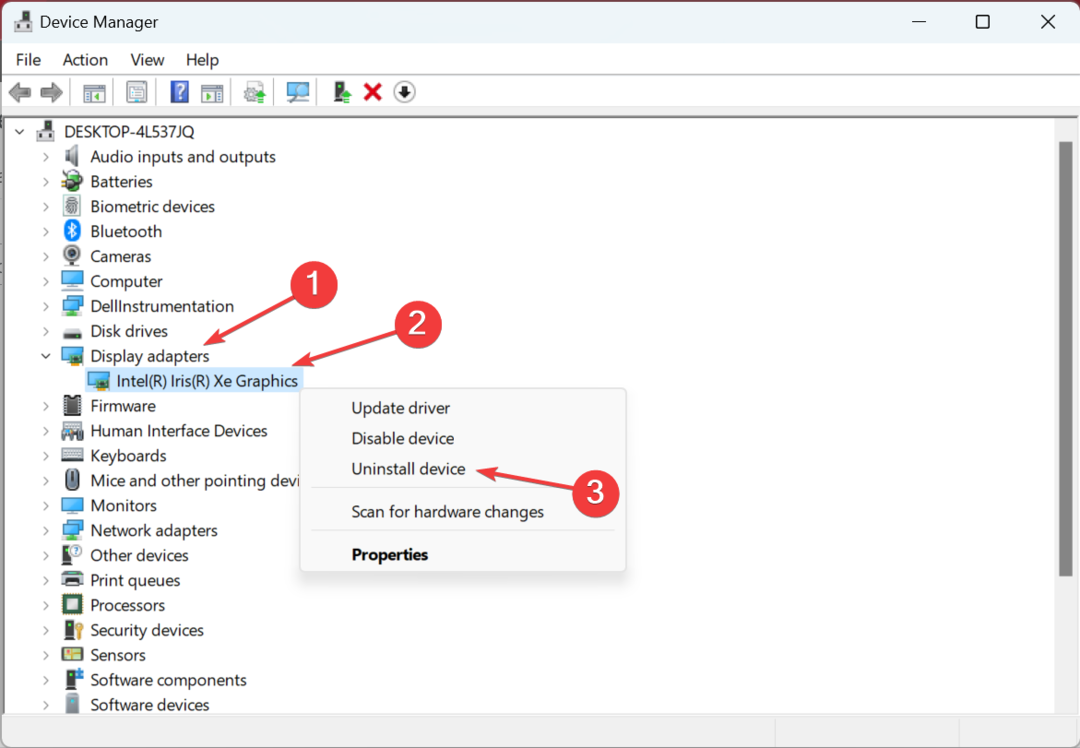
- Zaznacz pole wyboru dla Spróbuj usunąć sterownik tego urządzenia, a następnie kliknij Odinstaluj.
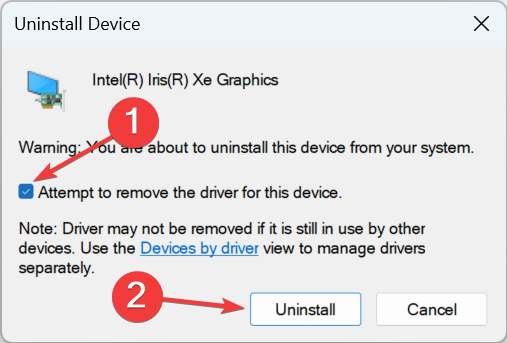
- Po zakończeniu uruchom ponownie komputer, a system Windows automatycznie zainstaluje nową kopię sterownika.
Porada eksperta:
SPONSOROWANE
Niektóre problemy z komputerem są trudne do rozwiązania, zwłaszcza jeśli chodzi o uszkodzone repozytoria lub brakujące pliki systemu Windows. Jeśli masz problemy z naprawieniem błędu, Twój system może być częściowo uszkodzony.
Zalecamy zainstalowanie Restoro, narzędzia, które przeskanuje Twoją maszynę i zidentyfikuje usterkę.
Kliknij tutaj pobrać i rozpocząć naprawę.
Niektórzy użytkownicy zgłosili to kiedy d3dx11_43.dll brakowało w systemie Windows 10, problem był związany ze sterownikiem karty graficznej i ponowna instalacja zadziałała. Możesz też spróbować aktualizacja sterownika karty graficznej.
3. Pobierz Instalator sieciowy środowiska wykonawczego użytkownika końcowego DirectX
- Naciskać Okna + mi otworzyć Przeglądarka plików, wklej następującą ścieżkę w pasku adresu i naciśnij Wchodzić:
C:\Windows\System32
- Zlokalizuj d3dx11_43.dll plik, wybierz go i naciśnij Usuwać.
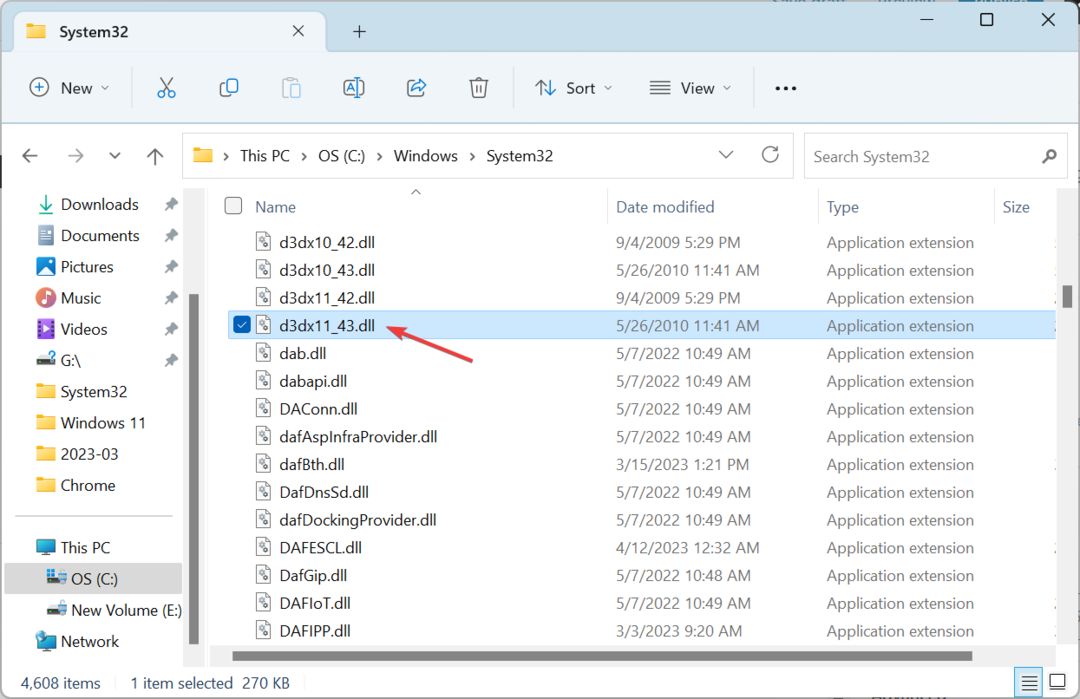
- Podobnie usuń plik z następującej ścieżki:
C:\Windows\SysWOW64 - Po zakończeniu przejdź do Oficjalna strona Microsoftu, wybierać język angielski od Wybierz język menu i kliknij Pobierać.
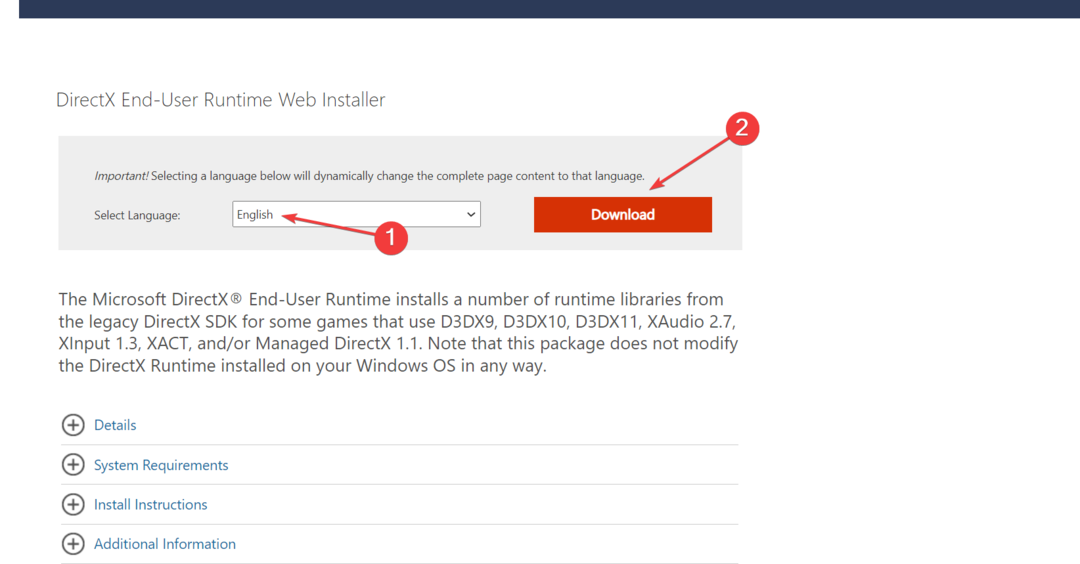
- Po zakończeniu instalacji uruchom ją i postępuj zgodnie z instrukcjami wyświetlanymi na ekranie, aby przeprowadzić instalację.
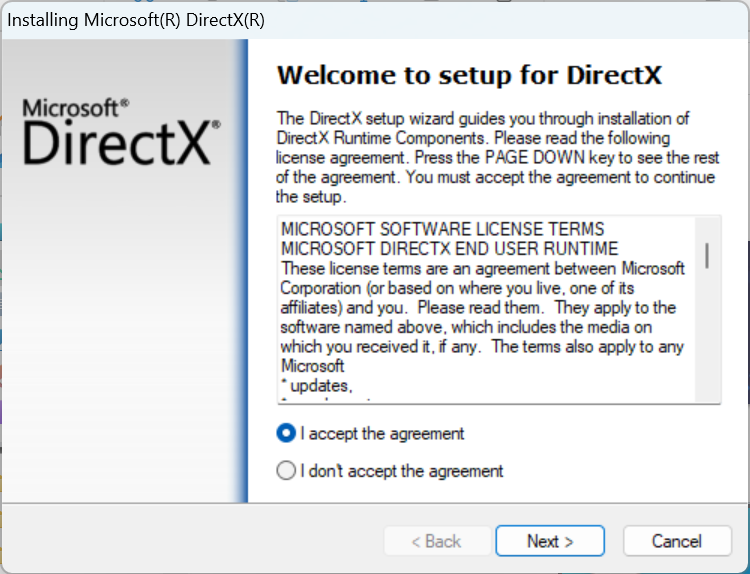
Usuwanie d3dx11_43.dll plik, a następnie uruchamiając plik Instalator sieciowy środowiska uruchomieniowego użytkownika końcowego DirectX pomaga, gdy biblioteka DLL jest uszkodzona i aplikacja nie może jej odczytać. Tak więc, chociaż wydaje się, że tam jest i wszystko wydaje się w porządku, nadal musisz go wymienić, aby wszystko działało.
- Błąd braku pliku Xerces-c_3_2.dll: jak go naprawić
- Docagent.dll: jak pobrać i naprawić wszystkie błędy
- Nie znaleziono pliku Glib-2-vs11.dll: jak go naprawić lub pobrać ponownie
- Nie udało się załadować Fde.dll: najlepsze sposoby, aby to naprawić
4. Ponownie zainstaluj grę
- Naciskać Okna + R otworzyć Uruchomić, typ appwiz.cpl w polu tekstowym i naciśnij Wchodzić.
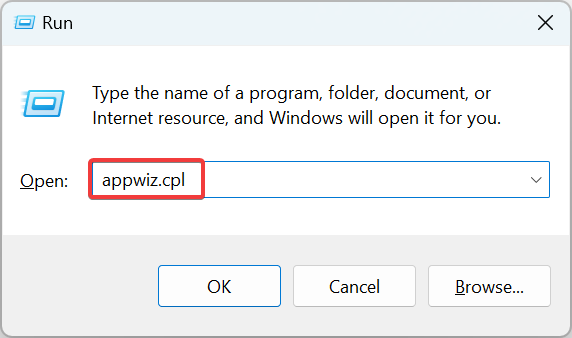
- Wybierz aplikację, która zgłasza błąd brakującego pliku DLL, i kliknij Odinstaluj.
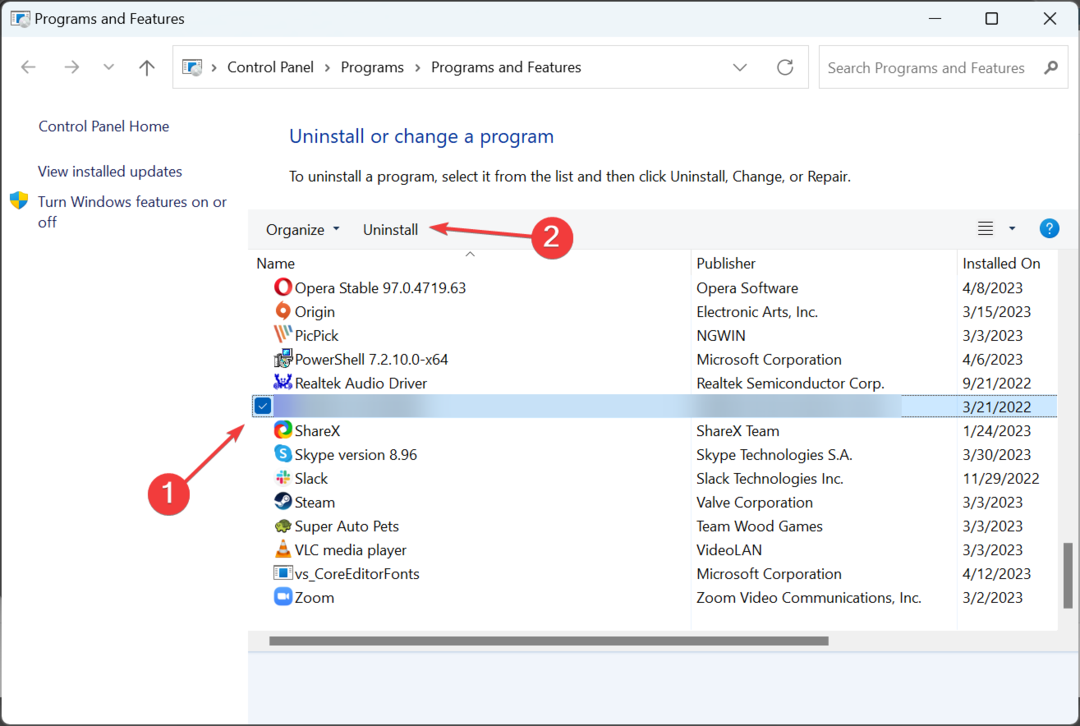
- Postępuj zgodnie z instrukcjami i wybierz odpowiednie opcje, aby zakończyć proces dezinstalacji.
- Teraz przejdź do oficjalnej strony internetowej lub wiarygodnego źródła i pobierz konfigurację programu, aby zainstalować go od nowa.
5. Wykonaj przywracanie systemu
- Naciskać Okna + R otworzyć Uruchomić, typ rstrui.exei kliknij OK.
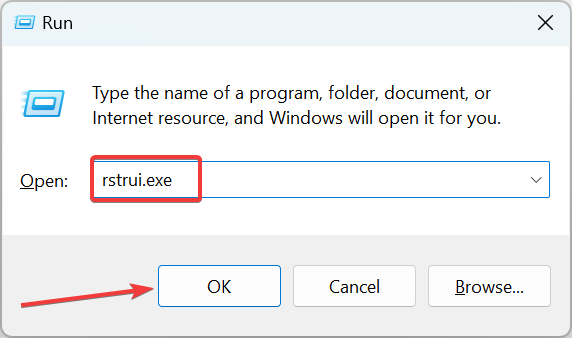
- Wybierz Wybierz inny punkt przywracania opcję, jeśli jest dostępna, i kliknij Następny.
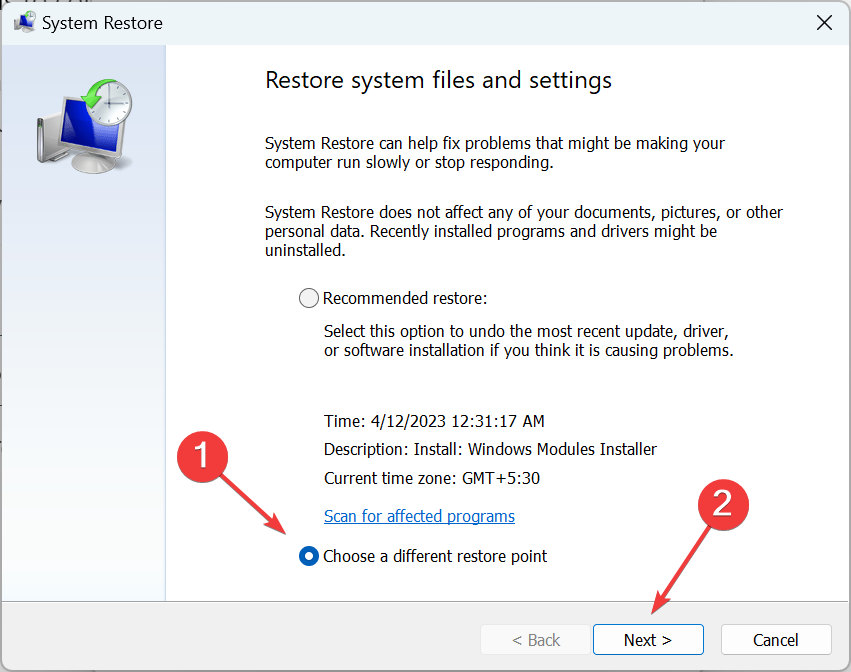
- Teraz wybierz inny punkt przywracania z listy, utworzony przed pierwszym pojawieniem się błędu, i kliknij Następny.
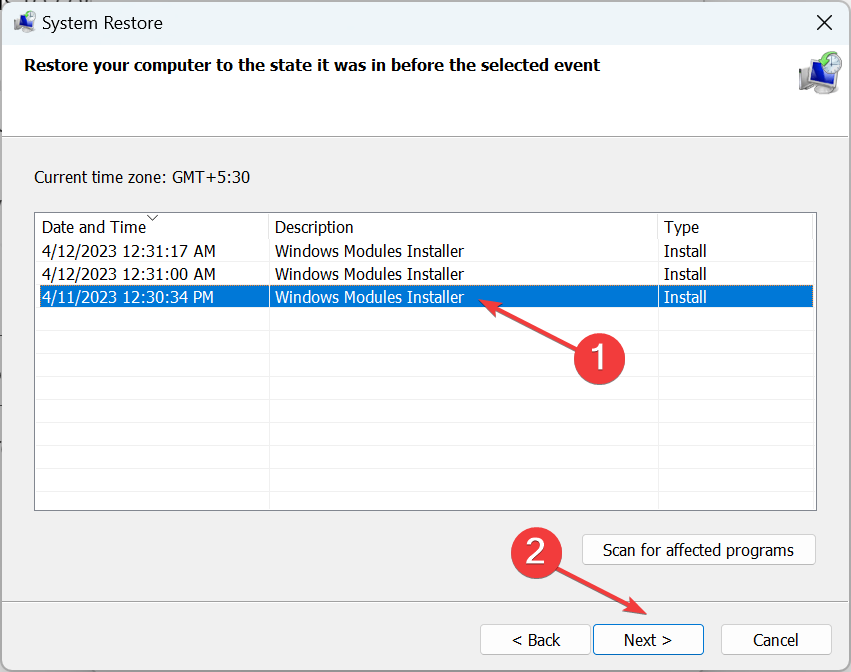
- Sprawdź szczegóły i kliknij Skończyć aby rozpocząć przywracanie.
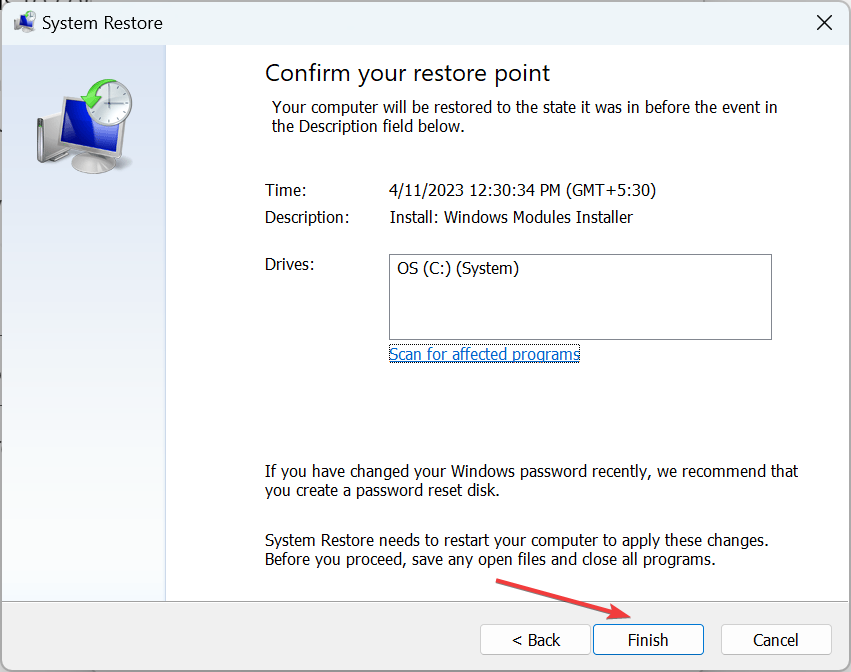
W przypadku, gdy winne są ostatnie zmiany systemowe d3dx11_43.dll nie znajduje się w systemie Windows 10, przechodząc do przywracania systemu z poprawnym punkt przywracania powinno pomóc. Proces jest prosty i nie powinien zająć dużo czasu.
Przed wyjazdem sprawdź tzw najlepsze narzędzia do naprawy DLL i zdobądź go już dziś, aby zapobiec ponownemu pojawianiu się takich błędów!
W przypadku jakichkolwiek innych pytań lub udostępnienia nam większej liczby rozwiązań, upuść komentarz poniżej.
Nadal masz problemy? Napraw je za pomocą tego narzędzia:
SPONSOROWANE
Jeśli powyższe porady nie rozwiązały problemu, na komputerze mogą wystąpić głębsze problemy z systemem Windows. Polecamy pobierając to narzędzie do naprawy komputera (ocenione jako „Świetne” na TrustPilot.com), aby łatwo sobie z nimi poradzić. Po instalacji wystarczy kliknąć Rozpocznij skanowanie przycisk, a następnie naciśnij Naprawić wszystko.

